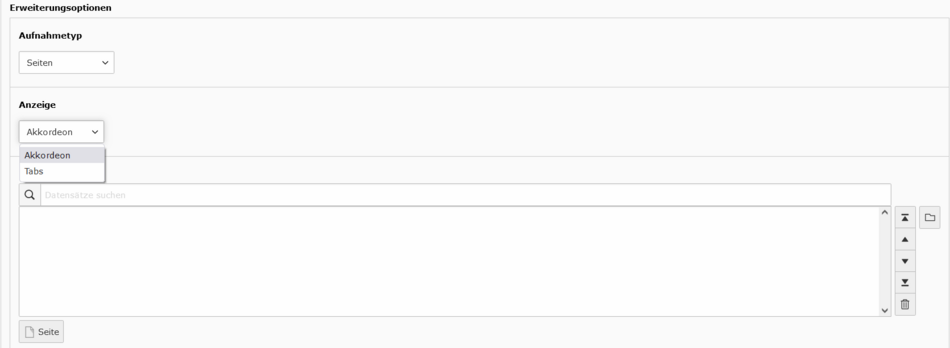HSO Multiple Layout anlegen
Dazu den Inhalt-Plus-Button an der gewünschten Stelle anklicken, an der dieses Inhaltselement eingefügt werden soll und unter der Rubrik "Plug-Ins" das Element „HSO Multiple Layouts“ wählen und speichern.
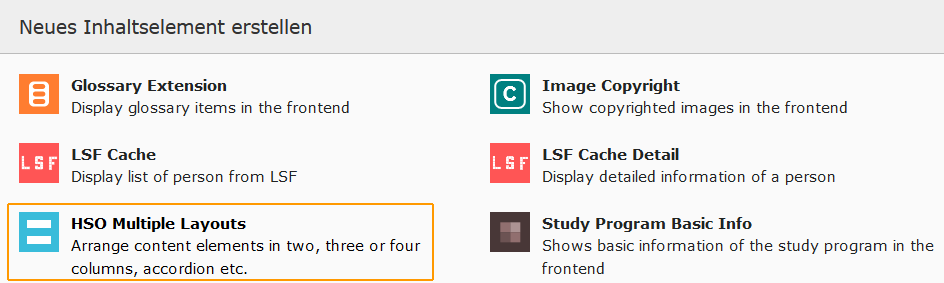
Überschrift einfügen und beim Reiter "Plug-In" unter Aufnahmetyp wählen, ob ganze Seiten oder Inhaltselemente eingefügt werden sollen.
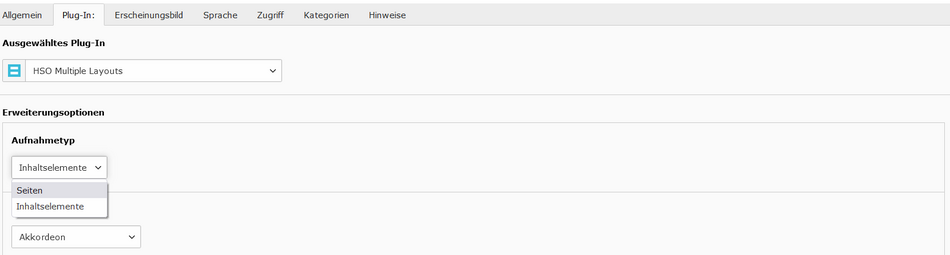
Ganze Seiten
Bei ganzen Seiten kann als Anzeige „Akkordeon“ oder „Tabs“ gewählt werden. Über den Button „Seite“ (oder rechts mit dem Ordner-Symbol-Button) können die gewünschten Seiten im Seitenbaum ausgewählt werden. Bitte darauf achten, dass bei der Auswahl „Tabs“ die Titel nicht zu lang sind, sonst werden sie untereinander statt nebeneinander angezeigt.
Inhaltselemente
Bei der Einstellung "Inhaltselemente" können die gewünschten Inhalte über den Button "Seiteninhalt" (oder rechts mit dem Ordner-Symbol-Button) ausgewählt werden. Inhaltselemente befinden sich meist im Ordner "content" unten im Seitenbaum, wenn Sie schon angelegt wurden. Sie können auch mit der Suchfunktion gesucht werden, wenn der Name bekannt ist, unter dem sie gespeichert wurden. Sie können die Inhaltselemente, die Sie im Multiple-Layouts-Element einfügen möchten, auch auf derselben Seite wie das Multiple-Layouts-Element im Bereich "Ungenutzter Inhalt (Im Frontend nicht sichtbar)" ganz unten einfügen. Diese sind dann nur im Multiple-Layouts-Element sichtbar und nicht direkt auf der Seite.
Bei Inhaltselementen ist die Anzeige zusätzlich zu Akkordeon und Tabs noch in zwei, drei, oder vier Spalten möglich. Diese können auch als Karte angezeigt werden. Beispiele dazu sehen Sie rechts und unten auf der Seite.
Die einzelnen Elemente werden im Feld „Inhaltselemente“ angezeigt und können dort auch wieder gelöscht (auswählen und Papierkorb anklicken) oder deren Reihenfolge mit den Pfeiltasten geändert werden. Wenn mehr Inhalte angegeben werden als Spalten eingestellt sind, werden die überzähligen Inhalte in Blöcken darunter angezeigt.
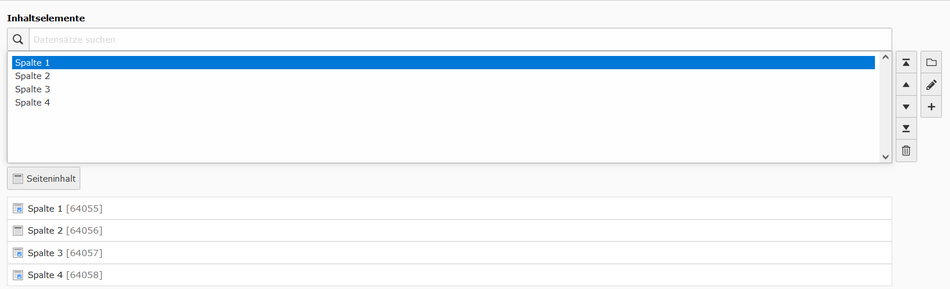
Beispiel: Vier Spalten
Erste Spalte mit Bild

Zweite Spalte - nur Text
Hier steht nur Text ohne ein einziges Bild. Hier steht nur Text ohne ein einziges Bild. Hier steht nur Text ohne ein einziges Bild. Hier steht nur Text ohne ein einziges Bild. Hier steht nur Text ohne ein einziges Bild. Hier steht nur Text ohne ein einziges Bild. Hier steht nur Text ohne ein einziges Bild. Hier steht nur Text ohne ein einziges Bild.Hier steht nur Text ohne ein einziges Bild. Hier steht nur Text ohne ein einziges Bild.

Dritte Spalte - Text mit Bild
In dieser Spalte ist ein Bild im Text links. In dieser Spalte ist ein Bild im Text links. In dieser Spalte ist ein Bild im Text links. In dieser Spalte ist ein Bild im Text links. In dieser Spalte ist ein Bild im Text links. In dieser Spalte ist ein Bild im Text links. In dieser Spalte ist ein Bild im Text links. In dieser Spalte ist ein Bild im Text links. In dieser Spalte ist ein Bild im Text links. In dieser Spalte ist ein Bild im Text links. In dieser Spalte ist ein Bild im Text links. In dieser Spalte ist ein Bild im Text links.
Das ist die vierte Spalte mit drei Bildern



Beispiel: Vier Spalten als Karte angezeigt
Erste Spalte mit Bild

Zweite Spalte - nur Text
Hier steht nur Text ohne ein einziges Bild. Hier steht nur Text ohne ein einziges Bild. Hier steht nur Text ohne ein einziges Bild. Hier steht nur Text ohne ein einziges Bild. Hier steht nur Text ohne ein einziges Bild. Hier steht nur Text ohne ein einziges Bild. Hier steht nur Text ohne ein einziges Bild. Hier steht nur Text ohne ein einziges Bild.Hier steht nur Text ohne ein einziges Bild. Hier steht nur Text ohne ein einziges Bild.

Dritte Spalte - Text mit Bild
In dieser Spalte ist ein Bild im Text links. In dieser Spalte ist ein Bild im Text links. In dieser Spalte ist ein Bild im Text links. In dieser Spalte ist ein Bild im Text links. In dieser Spalte ist ein Bild im Text links. In dieser Spalte ist ein Bild im Text links. In dieser Spalte ist ein Bild im Text links. In dieser Spalte ist ein Bild im Text links. In dieser Spalte ist ein Bild im Text links. In dieser Spalte ist ein Bild im Text links. In dieser Spalte ist ein Bild im Text links. In dieser Spalte ist ein Bild im Text links.
Das ist die vierte Spalte mit drei Bildern